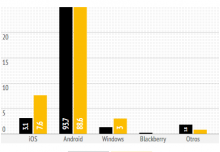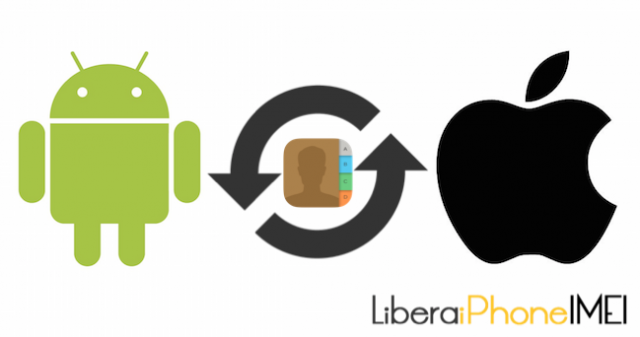
Muchos usuarios se migran de la plataforma Android a iOS, cuando adquieren un iPhone y tras su liberación necesitan pasar los contactos de la agenda de su antiguo teléfono Android a su nuevo iPhone. Renovar un teléfono de la misma plataforma trae consigo la facilidad de sincronización de contactos, pero al pasar de una plataforma a otra el proceso no suele ser tan directo. Los contactos de la agenda ya no se basan solo en el número de teléfono asociado a una persona como antiguamente, actualmente se puede tener multitud de información dentro de un contacto en la agenda, tal como la dirección, sus cuentas de correo asociadas, sus redes sociales,etc. Información muy importante que no nos podemos permitir perder en el paso de un terminal de una plataforma a otro de plataforma distinta. Para que esto no ocurra os vamos a explicar los distintos métodos existentes para poder pasar todos los contactos de tu agenda de Android a la agenda de tu iPhone y no perder ninguno por el camino.
Pasar contactos a través de la tarjeta SIM
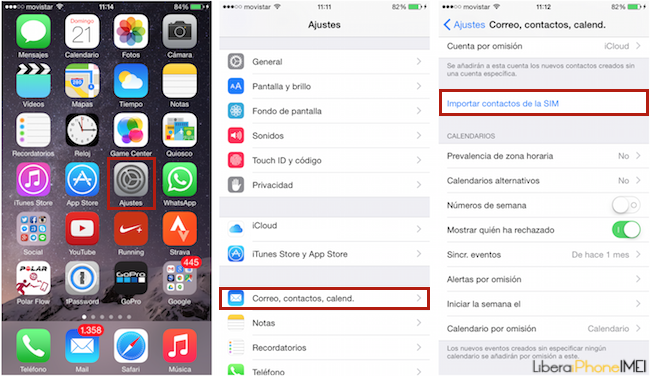
Se trata del método que quizá pueda parecer más rápido y sencillo, pero a su vez tiene grandes desventajas. La información de los contactos no se pasa correctamente y tan sólo limitará a los números telefónicos. Además depende en su gran medida del número de contactos que tengamos en nuestra agenda ya que la memoria de las tarjetas SIM es limitada y podría no copiar todos los contactos. Hay tarjetas SIM de algunos operadores que nada más pueden almacenar 100 contactos y otras que llegan hasta los 250 contactos, así que este método rápido de pasar contactos sería para usuarios que dispongan de pocos contactos en su agenda. Para pasar los contactos de Android a iPhone con la tarjeta SIM debemos realizar lo siguiente:
- En el teléfono Android nos dirigimos a la aplicación de Contactos, pulsaremos sobre el menú opciones y elegiremos la opción ‘Exportar‘.
- Seleccionamos la opción de exportar a la tarjeta SIM y los contactos serán copiados dentro de ella.
- Sacamos la tarjeta SIM del teléfono Android y la introducimos en el iPhone.
- En el iPhone nos dirigimos a Ajustes>Correo, contactos, calendarios y nos desplazaremos hasta la opción Importar contactos de la SIM.
Pasar contactos a través de Google y Gmail

Para hacer uso de este método para migrar nuestros contactos de la agenda de Android a iPhone debemos tener nuestros contactos sincronizados con nuestra cuenta de Google en el teléfono Android (normalmente esto ocurre automáticamente en todos los teléfonos Android configurados con nuestra cuenta Google).
Si no hacemos uso de la sincronización de los contactos que añadimos al teléfono con la cuenta de Google os explicamos cómo sincronizarlos con la nube. Para ello nos dirigimos a Ajustes>Cuentas>Google y nos aseguramos que esté marcada la pestaña de sincronizar contactos, si no es así la marcamos para que se guarden todos en nuestra cuenta.
Una vez que nuestros contactos del teléfono Android están sincronizados con la cuenta de Google es el momento de pasarlos a nuestro nuevo iPhone tras su liberación. Para transferir todos nuestros contactos al iPhone debemos ir a Ajustes>Correo, contactos, calendarios y agregamos nuestra cuenta de Gmail. Una vez que introducimos nuestro correo y contraseña se nos preguntará que si queremos añadir y sincronizar los correos, contactos, calendarios y notas, lo seleccionamos y quedarán añadidos automáticamente al iPhone.
Pasar contactos mediante vCard
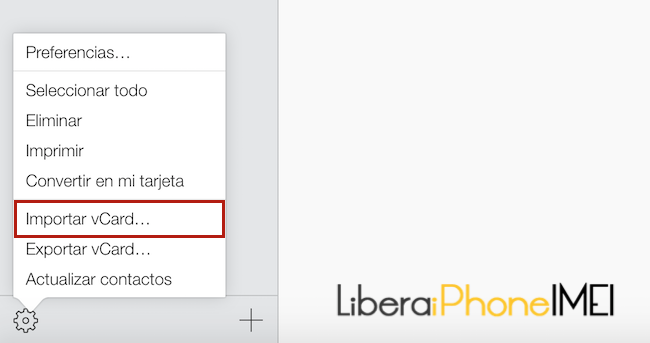
Para pasar los contactos de la agenda Android a iPhone también existe otro método apoyándonos en la plataforma iCloud. En el teléfono Android creamos una tarjeta de contacto vCard que posteriormente transferimos a la nube de Apple. A continuación os detallamos cómo transferir manualmente los contactos mediante este método:
- En el teléfono Android, nos dirigiremos a la aplicación de Contactos.
- Pulsa el botón de menú y luego pulse en Importar / Exportar.
- Dentro de la opción Exportar seleccionaremos Exportar a Almacenamiento.
- Selecciona los datos de los contactos que desean transferir (en este caso todos) y pulsamos en Aceptar. (NOTA: también podemos hacerlo desde un ordenador, accediendo a Gmail, Contactos, los seleccionamos todos y le damos a exportar como vCard)
- El archivo .vcf estará en la tarjeta de memoria SD del teléfono, el cual se puede transferir a un disco duro y desde ahí importarla a los Contactos de iOS. Para esto nos dirigimos a la web iCloud.com accede a Contactos y verás en la parte inferior izquierda una rueda dentada, clicando en ella accedemos a Importar los contactos mediante el archivo vCard.
Explicados los tres métodos para pasar los contactos de Android a iOS cada usuario podrá hacer uso del que más le convenga según le resulte más cómodo. Nos aseguraremos que no perdemos ningún contacto que tengamos en la agenda en el paso de una plataforma a otra, empezaremos a disfrutar de nuestro nuevo iPhone que hemos adquirido y liberado con nuestros servicios.
Si tu iPhone no es libre te recomendamos echar un ojo a este artículo donde se explican las ventajas de liberar un iPhone por IMEI.
No olvides crear una cuenta iCloud en tu iPhone si aun no la tienes, todos tus contactos se guardarán ahí para siempre y estarán siempre actualizados.